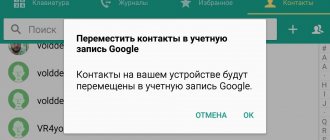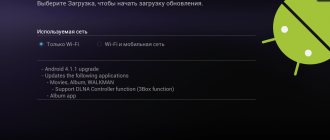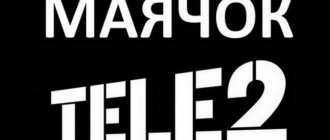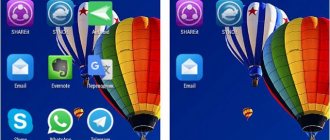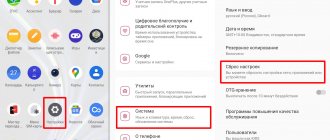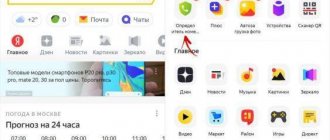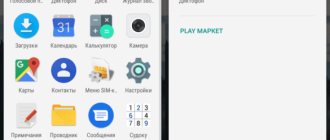GPS – система спутниковой навигации, позволяющая определить местоположение объекта в земной системе координат. GPS может практически в любую погоду определить наиболее точно координаты объекта на планете Земля (кроме полярных областей). Это разработка Минобороны США, но с недавних пор эксплуатируется гражданскими по всему миру. Для использования спутниковой навигации нужен специальный приёмник, который установлен практически во все выпускаемые смартфоны последнего десятилетия. Как включить GPS на Андроид смартфоне, чтобы пользоваться его возможностями, можно почерпнуть из этого мануала.
Как включить GPS на Андроиде
Устройства на операционной системе Android оснащены GPS-приемниками для определения местоположения. Многие программы и системы построены вокруг спутниковой навигации, а смартфон умеет с ними взаимодействовать.
Например, сервисы: Яндекс.Карты, Google Maps, 2GIS и прочие, используют GPS для определения координат смартфона и через собственные алгоритмы указывают местоположение на карте в реальном времени.
Краткая инструкция включения службы определения местоположения
Чтобы функция заработала, ее нужно активировать:
- Откройте одно из приложений, работающее с GPS (например, Google Maps).
- Рядом с картой нажмите на иконку позиционирования и согласитесь с включением «Геолокации».
- После активации нажмите на иконку еще раз, чтобы вы переместились на карте в определившее вас местоположение.
Какие настройки геолокации есть на устройстве
Важно! Если отключить геолокацию, у приложений и сервисов не будет доступа к информации о местоположении телефона. При этом результаты поиска и реклама будут подбираться на основе IP-адреса.
У Google есть несколько сервисов, использующих данные о местоположении пользователя, в том числе:
- Определение местоположения на устройстве Android (или геолокация Google) Позволяет точнее определять местоположение телефона. Узнайте, как включить эту функцию.
- История местоположений в аккаунте Google Позволяет вам проверять и изменять список мест, где вы побывали с телефоном. Узнайте, как включить эту функцию.
- Передача геоданных в Google Картах Позволяет вам показывать другим пользователям, где находится ваш телефон. Узнайте, как включить эту функцию.
- Информация о местоположении в Поиске Благодаря этим сведениям вы можете получать более полезные результаты, когда ищете что-нибудь в Google. Узнайте больше о том, как управлять доступом сайтов и приложений к вашим геоданным.
Основы работы службы GPS
После запуска первого спутника земли в пятидесятые, американскими учёными был замечен некий феномен: частота сигнала приема увеличивается при приближении спутника и уменьшается во время отдаления.
То есть, если знать точные координаты своего нахождения на планете Земля, можно вычислить положение и скорость искусственного спутника. Или, наоборот, зная точное расположение спутника на орбите, можно определить точные координаты приёмника, даже во время движения.
Работает система GPS по такому принципу:
- Спутник транслирует сигнал из космического пространства.
- Каждый GPS-приёмник через данный сигнал проводит расчет своего положения по трём координатам в реальном времени.
При этом задействована аппаратура:
- Из космоса – спутники, находящиеся на средней околоземной орбите.
- Главная управляющая – основная станция + дополнительные станции + антенны.
- Пользовательская – приёмники GPS, что состоят на учете гос. институтов и практически миллиард приёмников, встроенных в навигаторы и в смартфоны.
Так как GPS – это сугубо американская разработка, то другие страны не остались в стороне и запустили собственные системы навигации:
- Россия – ГЛОНАСС.
- Страны ЕС – Galileo.
- Китай – Beidou.
- Япония – QZSS.
- Индия – IRNSS.
Смартфоны на Android могут работать с несколькими системами навигаций, поэтому проблем с определением местоположения не будет.
Но современная служба определения местоположения использует не только системы навигации. В перечень входит:
- Геоданные точек доступа Wi-Fi.
- Геоданные хот-спотов
- Вышки сотовой связи.
- Сервисы Google, которые через комплекс систем и датчики смартфона определяют дислокацию устройства «точнее».
Использование этой аппаратуры необходимо для повышения точности вычисления координат. Но работа через данные модули связи регулируется смартфонами Android.
При этом сервисы Google – единственный программный комплекс, использующий в случае нужды даже выключенный GPS. Некоторые производители (например, Samsung, Xiaomi) используют собственные инструменты для скрытого определения местонахождения, аналогично Google. Так что имейте это в виду.
Что делать, если GPS не работает
Рассмотрим все возможные причины выхода GPS из строя:
- Сломался GPS-модуль. Останется только нести телефон в ремонт. Если теория подтвердится, решить проблему программным путём не удастся.
- Память телефона переполнена, её не хватает для активации связи со спутниками. В таком случае необходимо почистить память и перезагрузить телефон.
- Наличие вредоносного ПО. В таком случае стоит проверить мобильное устройство антивирусом и перезагрузить его.
- Некорректная прошивка. Это возможная причина, если вы модифицировали свой телефон неофициальной прошивкой. Попробуйте выполнить hard reset.
- Слабый сигнал спутника. Хотя большая часть Земли и покрыта сетью GPS-спутников – иногда, особенно вдали от цивилизации, GPS-сигнал крайне слаб. В таком случае нужно переместиться в другое место.
Состояние аккумуляторной батареи при использовании GPS
Используя функцию геолокации, аккумулятор теряет заряд быстрее обычного. К счастью, Android 9 версии позволяет узнать количество использованного заряда приложением, которое использовало GPS. К сожалению, вычисления примерные. Учитываются еще и обращение к модулям Wi-Fi и GSM:
Шаг 1. Проведите с середины экрана вниз пальцем для вызова строки поиска.
Шаг 2. Введите фразу «GPS» и перейдите в соответствующий раздел.
Шаг 3. Активируйте функцию переместив ползунок в состояние «активен».
Шаг 4. Перейдите в приложение, напротив которого написано «Высокий расход заряда батареи».
Шаг 5. Выберите «Сведения энергопотребления». Пролистайте вниз до показателей «Время работы GPS» и «Энергопотребление».
Шаг 6. Если приложение потребляет заряд аккумулятора чрезмерно, можно вернуться в окно «О приложении», выбрать «Права» и отключить «Данные о местоположении».
Когда настройка необходима: курьёз Mediatek
Сегодня компания Mediatek (известная также как MTK) – один из лидеров в производстве мобильных процессоров. Даже такие гранды, как Sony, LG или HTC, сегодня создают смартфоны на процессорах MTK. Но было время, когда процессоры этой тайваньской компании использовались только в убогих клонах iPhone или двухсимочных «звонилках».
В 2012-2014 годах Mediatek выпускала вполне достойные чипсеты, однако в них постоянно наблюдалась проблема: неверная работа GPS. Спутники с такими устройствами ведут себя согласно цитате: «меня трудно найти, легко потерять…»
Всё дело было в настройках вспомогательного сервиса EPO. Этот сервис, разработанный Mediatek, помогает заранее рассчитывать орбиты навигационных спутников. Но вот беда: предустановленные по умолчанию в китайских телефонах данные EPO просчитаны для Азии и при использовании в Европе дают сбои!
Исправляется это в современных моделях легко. Напомним, все эти инструкции подходят только для смартфонов на процессорах MTK:
- Скачайте и установите приложение MTK Engineering Mode Start, позволяющую войти в инженерное меню смартфона (https://play.google.com/store/apps/details?id=com.themonsterit.EngineerStarter&hl=ru).
Да, это далеко не самая простая процедура. В зависимости от версии процессора MTK (мы описали действия для платформы MT6592) процедура может несколько отличаться, но по сути остаётся той же. Но после этих действий GPS на смартфоне будет работать замечательно.
Используемые источники:
- https://phone-insider.com/android-gps.html
- https://softdroid.net/vklyuchit-otklyuchit-nastroit-gps-android
- https://mrandroid.ru/kak-otkljuchit-otslezhivanie-mestopolozhenija-na-android/
- https://mobidrom.ru/kak-nastroit-gps-na-android-devajse-ili-vovse-otklyuchit-ego/
- https://andevice.ru/nastrojka-gps-na-android/
ПОДЕЛИТЬСЯ Facebook
- tweet
Предыдущая статьяКак принимать звонки, не прикасаясь к смартфону (Android)
Следующая статьяКак выключить автономный режим в Internet Explorer
Универсальные методы включения GPS
В смартфоне можно активировать функцию позиционирования на местности несколькими способами.
Способ № 1. Использование панели быстрого доступа
Самый удобный и простой метод – открытие через панель быстрого доступа:
Шаг 1. Проведите пальцем сверху вниз, что открылась шторка с функциями. Если нужно, опустите панель ниже.
Шаг 2. Одна из кнопок с миниатюрой маркера и будет нужная функция. Называться может по-разному: GPS, место, геопозиция, геолокация и т.д.
В случае отсутствия на панели нажмите на иконку «карандаша» и перейдите в настройки значков.
Далее перетащите нужную функцию на панель, а ненужные спрячьте из панели быстрого запуска.
Способ №2. Использование приложения «Настройки»
Длинный тап по иконке из панели задач переходит в указанный в этом способе раздел. Еще перейти можно так:
- Откройте «Настройки».
- Зайдите в раздел «Безопасность».
- Откройте «Данные о местоположении».
- В самом верху будет доступен ползунок. Переведите его в состояние «активен» для включения географического позиционирования.
Для чего нужен GPS в смартфоне и как он используется
Система определения местоположения используется в Android не только для навигации, но и в ряде других случаев.
Например, очень многие приложения от Google активно и постоянно определяют местонахождение смартфона и его пользователя. Полученные данные используются в самых разных целях.
Так, Google Поиск помогает найти близлежащие кафе, рестораны и прочие заведения. Достаточно вбить в поисковую строку «Где можно перекусить», как умная система выдаст список близлежащих пунктов общественного питания. Магазины, вокзалы, больницы, общественные учреждения и прочие организации – ничто не укроется от вездесущего «глаза» Google, и поисковый гигант поможет найти те, которые расположены к ищущему ближе всего.
GPS используется и для создания напоминалок, привязанных к географическим координатам. Этот функционал реализован в Google Keep. Там можно составить список продуктов и настроить напоминание таким образом, чтобы приложение вывело соответствующее уведомление, как только смартфон – и его владелец – окажется в магазине.
Разумеется, в этом случае GPS – это инструмент, и только от пользователя зависит, как он будет использован.
GPS используется и в камере – координаты «прикрепляются» к сделанным фотографиям. Это отличное доказательство того, что полученный снимок с вершины Эльбруса – не результат фотошопинга, и он был сделан именно там, на этой горе.
На основе GPS-позиционирования работают и «противоугонки». Все программы, позволяющие найти утерянный Android-девайс, требуют включенного модуля определения местонахождения смартфона. И да, это работает!
И, наконец, GPS используется и в навигации, будь то работа с картографическими системами (Google Карты, Яндекс Карты) или непосредственно определение и прокладка маршрута (Навител, 2ГИС).
В общем, GPS-модуль – вещь полезная. Ну, за исключением нескольких «но».
Конфиденциальность
Вопрос конфиденциальности всегда волновал тех, кто пользовался функцией GPS. Следят ли за ним. Кто? И если да, то в каких целях?
На первый вопрос, ответ такой: естественно, следят. Сама система GPS позиционируется как отслеживание координат.
Кто следит? Тут лучше пойти от обратного и привести большие звенья цепочки, участвующие в потенциальной слежке:
- Военнослужащие США, так как штаб управления спутниками находится в военной базе Шривер.
- Оператор сотовой связи – слежка по GPS дополняет и без того возможную слежку по GSM модулю.
- Производитель смартфона. Это указано в политике конфиденциальности вашего гаджета.
- Сервисы Google – это указано в политике конфиденциальности владельца этих сервисов и самой операционной системы Android.
- Сторонние приложения – те, что вы установили вручную и которым предоставили доступ к геоданным самостоятельно.
В каких целях? Обычно преследуются чисто коммерческие цели: показ рекламы, подтасовка результатов в поисковой выдаче, улучшение всевозможных сервисов после анализа массивов данных, среди которых и ваша информация.
По заверениям корпораций, данные не персонализируются, и используются только в аналитических целях для извлечения какой-либо собственной выгоды.
Зачем нужен GPS?
Десятки лет назад GPS-спутники были доступны только военным. Но американцы быстро смекнули, что на навигационных чипах, приложениях и картах можно делать большие деньги. В результате доступ к технологии получили обычные люди — нужно было лишь обзавестись соответствующим устройством. Изначально это были специализированные GPS-навигаторы. А сейчас навигационный модуль серьезно уменьшился в размерах, в связи с чем его можно встроить даже в рядовой смартфон.
GPS сигнал помогает понять, в какой точке земного шара вы сейчас находитесь. Это полезно по нескольким причинам:
- Навигационное приложение поможет не заблудиться в лесу;
- С навигацией можно ориентироваться даже в незнакомом городе;
- Вы легко находите нужный вам адрес;
- Вы спасаетесь от заторов — избегать их помогает сервис «Пробки»;
- Различные приложения показывают вам близлежайшие забегаловки и торговые центры;
- GPS помогает определить скорость передвижения.
Словом, навигационный чип может быть весьма полезен. Но за его использование придется расплатиться. Если вы решили включить GPS на Андроиде, то готовьтесь к более высокому энергопотреблению. Сильнее всего это заметно на старых девайсах, где нет поддержки технологии A-GPS. Также на недорогих и старых смартфонах есть проблема с приемом сигнала GPS. Приблизиться к её решению поможет наша отдельная статья.
Настройка GPS через инженерное меню
Для настройки навигационного приложения через инженерное меню рекомендуется включить Wi-Fi или мобильный интернет. Затем нужно сделать следующее:
- Набрать *#*#3646633#*#* (для разных моделей коды могут отличаться).
- Выбрать следующие пункты: Location — Location Based Servise — EPO.
- Поставить отметки возле EnableEPO, AutoDownload.
- Вернуться и кликнуть по YGPS.
- Выбрать вкладку Information. Кликнуть Full, Cold, aGPS-restart.
- Перейти на вкладку Sattelites.
- Красные точки должны замениться на зеленые. Это может занять около часа.
- Выйти из YGPS, затем выйти из инженерного меню.
- Выключить Wi-Fi. Устройство само найдет спутники.
Отправка данных о местоположении
Также в окне «Местоположение» можно включить или отключить использование данных о вашем местоположении сервисами Google. Для этого нужно перейти в раздел «Отправка геоданных».
В разделе «Отправка данных» есть еще два дополнительных раздела: «Отправка геоданных» и «История местоположений». Откройте каждый из этих разделов и отключите (или включите) использование данных о вашем местоположении.
Кстати, возможно вам будет интересно, как включается GPS на iPhone.
Посмотрите также:
- Как включить геолокацию на Android
- Как включить проценты зарядки батареи на Android
- Как включить режим отладки USB на Android
Как узнать о количестве ближайших спутников GPS для Android
Проверить количество ближайших спутников GPS для Android можно при помощи специальных приложений, которые следует предварительно устанавливать на гаджет.
Наиболее популярно приложение для настройки, калибровки, управления GPS-модулем, встроенным в смартфон, под названием GPS Essentials. Через него можно посмотреть количество спутников, к которым подключается смартфон во время активации опции геолокации. Для этого в приложении нужно найти раздел Satellites, на экране отобразятся все ближайшие спутники GPS.
Другой программой, через которую также можно узнать количество спутников GPS в телефоне, является программа GPS Test. В ней же можно узнать и другие важные параметры модуля.
Позиция и уровень сигнала спутников через приложение GPS-Status Data
Ещё одно приложение, которое может определять позицию спутников, уровень их сигнала, а также имеет цифровой спидометр, компас и другие функции, называется inViu GPS-details.
Подобное предыдущему приложению GPS-Status Data имеет англоязычный интерфейс. Однако благодаря ему тоже можно определить все ближайшие спутники, уровень их сигнала и позицию на небе. Также в приложении доступны спидометр, компас, основные данные, которые могут пригодиться пользователю.
Чтобы ловить сигнал GPS, усилить и повысить его на Андроиде, нужно убедиться в правильности выставления всех настроек на смартфоне или планшете. Иногда полезно отключать GPS-модуль для экономии заряда батареи, используя значок в «шторке».
GPS – помощь или панацея для пользователя?
Прежде чем перейти к описанию правильных настроек, стоит упомянуть об этой системе, а именно, о ее преимуществах и недостатках. Как вы знаете, система геопозиционирования позволяет любому человеку узнать свое местоположение, где бы он ни находился. Но при этом можно выделить два негативных фактора:
- Если вы часто используете опцию GPS на своем Андроиде, то увидите, что заряд аккумулятора тратится довольно быстро.
- Система GPS постоянно следит за вашим перемещением, причем все данные, как ни странно, хранятся под вашей учетной записью в Google. У них даже есть специальный сервис, с помощью которого можно просмотреть, где вы находились в определенное время, какие места посещали, в каких странах были и многое другое. И кто знает, что еще остается у компании Google при использовании данного модуля…
Итог
GPS подключение позволяет быстро сориентироваться на местности, найти телефон в случае пропажи и многое другое. Работающая функция отслеживания местоположения почти не тратит заряд батареи, при этом предоставляет ряд преимуществ пользователю. Поэтому очень важно знать, как её включить и настроить.
@appsetter.ru
Блог > Android
Для того, чтобы определить режим его работы нужно перейти по такому пути:
- Чтобы не заблудиться в лесу: рейтинг лучших смартфонов 2021 года с хорошим GPS-приёмником для навигации
После этого появится меню с тремя вариантами:
- «По всем источникам». Это самый точный режим работы GPS-модуля вашего устройства. Но, именно эта «точность» и расточительно тратит энергетический запас вашей батари. Этот режим для определения местоположения использует спутники, Wi-Fi и мобильные сети. Если у вас включен этот режим, значит что ответственный за работу этой функции модуль постоянно находится в активном положении. Он мониторит пространство и с легкостью помогает определить местоположение не только на открытом воздухе, но и в помещении. В отличии от навигаторов, устройств которые используются для прокладки маршрутов, смартфоны имеют возможность пользоваться не только спутниками, но и другими источниками. Например, Интернетом. С его помощью, и помощью определенных утилит в вашем гаджете, он может показывать местоположение даже без подключения к спутникам.
- «По координатам сети». Собственно, этот режим и описан в предыдущем абзаце. Но, в отличии от режима «По всем источникам», он использует только беспроводные сети (Wi-Fi, Bluetooth и мобильные сети). При выборе этого режима связь со спутниками отключается, что помогает существенно сэкономить заряд батареи. При этом, точность определения местоположения критически не страдает.
- «По спутникам GPS». В отличие от предыдущего режима, с помощью этого становятся задействованы только спутники GPS и модуль устройства, который обрабатывает их сигналы. Выбрав этот режим и зайдя в помещении ваш гаджет «собьется со следа», так как сигнал со спутниками будет утерян.
Если вы хотите увеличить срок работы устройства от одного заряда батареи до другого, то выставите режим «По координатам сети». Также не лишним будет деактивация режима местоположения в панели уведомления вашего устройства.
Если же батарея вашего смартфона или планшета справляется с нагрузкой, то включите режим «По всем источникам». Благодаря ему можно не только точнее определить ваше местоположение, но и пользоваться персонализированным поиском Google.
Настройка через инженерное меню
К сожалению, не все устройства могут быстро найти спутники, подключиться к ним и стабильно держать связь. Некоторые дешевые модели смартфонов не могут похвастаться безупречной работой GPS-модуля. И это может сказаться в самый неподходящий момент. Например, когда вам нужно понять куда держать путь, находясь в незнакомой местности.
Одной из причин проблем с GPS-датчиком является его неправильная работа в широтах нашей страны. Это особенно часто происходит с китайскими дешевыми смартфонами. Но, исправить эту ситуацию можно с помощью нехитрых манипуляций с таким датчиком через инженерное меню. Для этого нужно иметь права суперпользователя (Как это сделать? Прочтите эту статью).
Включите Wi-Fi-соединение и GPS и выйдите на открытое место. Для этой цели можно использовать и балкон.
Набираем на клавиатуре *#*#3646633*#*#, *#15963#* или *#*#4636#*#*. С помощью одного из этих сервисных кодов можно зайти в инженерное меню. (Узнать о других сервисных кодах Android можно из этой статьи.)
Выше приведены три инженерных кода. Один из них должен подойти вашему устройству. Но, если ни один из перечисленных кодов не подошел, то воспользуйтесь программой Mobileuncle ToolHero. С ее помощью можно выйти в инженерное меню с устройств, которые не поддерживают выше указанные инженерные коды.
В программе нужно выбрать закладку Location. Для этого нужно пролистать немного в лево. В этой закладке переходим в пункт Location Based Service.
Во вкладке EPO нужно пункты Enable EPO и Auto Download сделать активными. EPO – это файл вашей системы отвечающий за координаты спутников и их траекторий. Изначально он активен не во всех устройствах.
Теперь нужно зайти в пункт YGPS (для этого вернитесь на предыдущий уровень). В разделе Satellites можно посмотреть схему расположения спутников в данный момент. Если на схеме спутники видны, значит устройство также их «видит».
Заходим во вкладку Information и выбираем full. Ждем пару секунд и нажимаем AGPS restart.
Вновь возвращаемся к схеме расположения спутников (вкладка Satellites). Точки рядом со спутниками должны приобрести зеленый цвет. Это значит, что устройство может к ним подключиться.
ВАЖНО: Иногда, даже при правильных настройках GPS устройство не всегда может подключиться к спутникам. Это может зависеть от помех, плохой погоды и других ситуаций.
Перегрузите свое устройство. После вышеописанных действий оно должно лучше принимать сигнал GPS, находить и быстро подключаться к спутникам.
Как можно видеть, настроить модуль GPS и выбрать наиболее оптимальный режим работы функции «Местоположение» достаточно просто. Если у вас остались какие-то вопросы относительно этой статьи, обязательно напишите их в комментариях.
Установка GPS-навигатора, использование Google Maps
Как включить Окей Гугл на Андроиде — активация помощника
Тем людям, которые привыкли много и часто путешествовать, нужно узнать, как установить GPS навигатор на Андроид. Он станет незаменимой утилитой, полезной в пути. Практически на любом устройстве на базе Android есть установленный по умолчанию навигатор. Но при желании можно скачать любой другой аналогичный ему из Play Market бесплатно онлайн.
В смартфонах установлены карты от Google, они называются Google Maps. Они позволяют бесплатно получать необходимые данные и информацию о любых координатах, загруженности дорог, прокладывать маршруты и многое другое. Для корректной работы нужно периодически обновлять предустановленное приложение.
Обновление Гугл Карт
После этого можно:
- запустить навигатор;
- для прокладки маршрута нажать синюю кнопку «В путь»;
- выбрать начальную и конечную точки отправления и пункта назначения;
- также можно выбрать любой тип транспорта;
- система рассчитает время, затраченное на дорогу, предложит оптимальный вариант маршрута.
В качестве альтернативы, например, можно использовать Яндекс.Навигатор. Для этого нужно:
- зайти в Play Market;
- написать в поиске Яндекс Навигатор;
- нажать на кнопку «Установить» около его названия;
- дождаться начала и завершения загрузки;
- затем открыть приложение, принять условия лицензионного соглашения, дать доступ к микрофону и данным о местоположении устройства;
После этого пользователю станет доступна карта города той местности, где он находится.
Включение микрофона существенно упрощает процесс использования карт и управления ими. Открывается доступ голосовым командам. Чтобы построить любой маршрут, достаточно сказать «Привет, Алиса» и уточнить адрес.